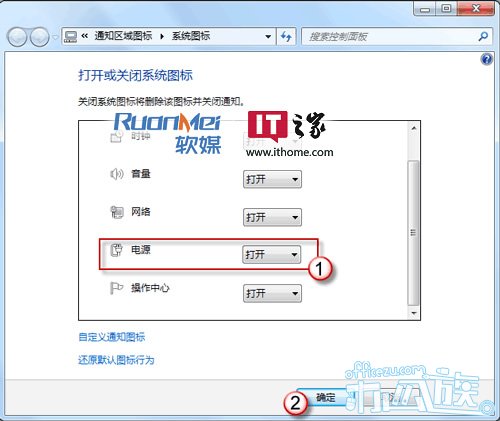Windows7系统不显示电源图标怎么解决
作者:佚名 来源:xp下载站 时间:2013-03-13 17:23
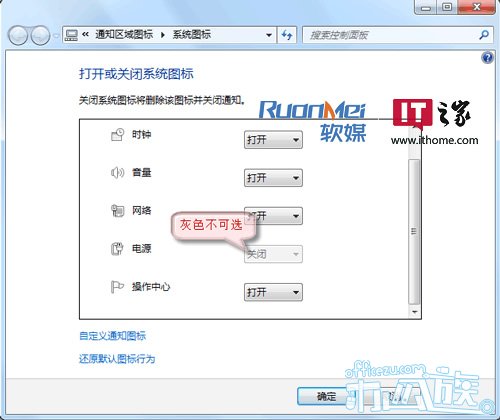
操作步骤
1、在开始搜索框中键入 gpedit.msc 然后按回车键, 打开本地组策略编辑器。

2、在“用户配置”下依次打开“管理模板”->“开始菜单和任务栏”;在右边细节窗口,找到并双击“删除操作中心图标”选项。
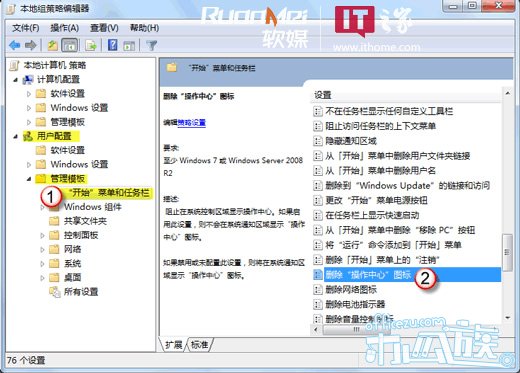
3、将其配置为“未配置”或“已禁用”,然后按“确定”退出。
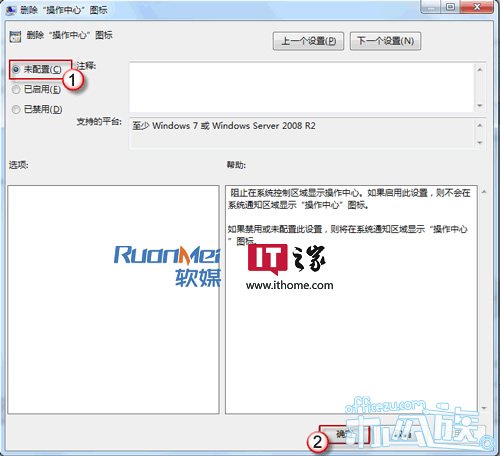
4、现在,重新回到桌面。右键点击“显示隐藏的图标”,选择“属性”。
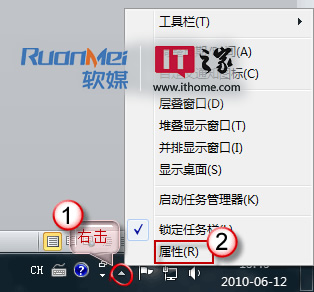
5、将电源图标打开。
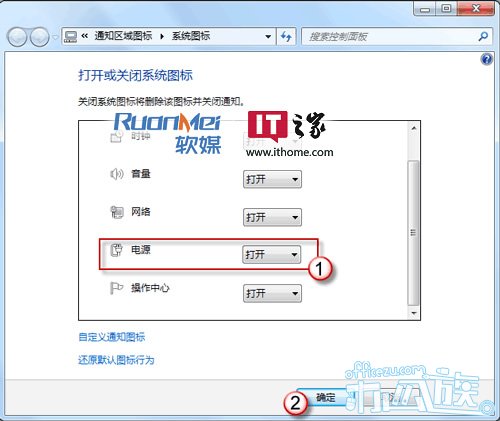

作者:佚名 来源:xp下载站 时间:2013-03-13 17:23
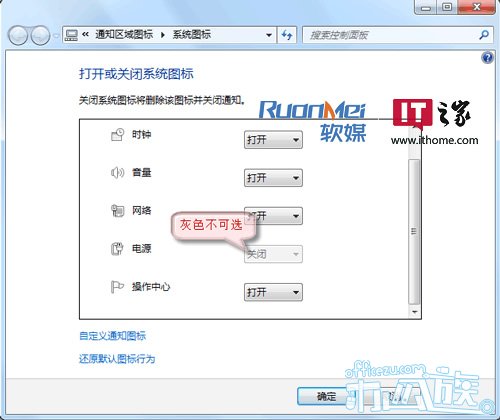
操作步骤
1、在开始搜索框中键入 gpedit.msc 然后按回车键, 打开本地组策略编辑器。

2、在“用户配置”下依次打开“管理模板”->“开始菜单和任务栏”;在右边细节窗口,找到并双击“删除操作中心图标”选项。
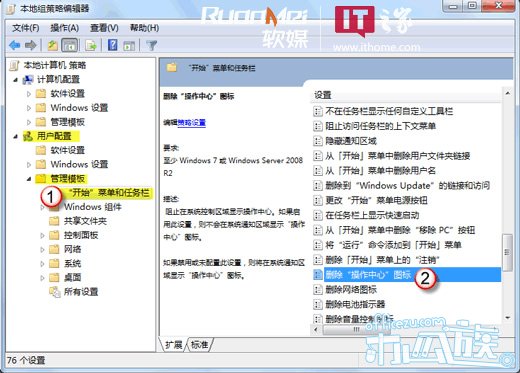
3、将其配置为“未配置”或“已禁用”,然后按“确定”退出。
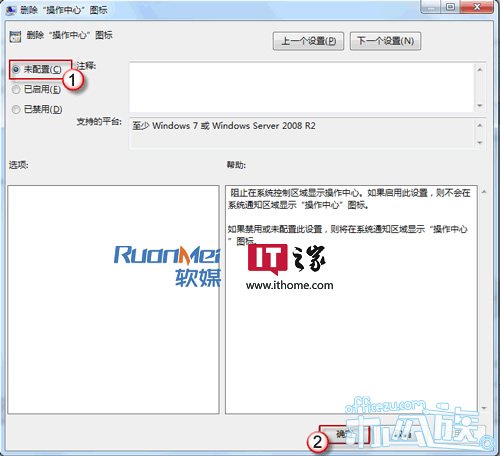
4、现在,重新回到桌面。右键点击“显示隐藏的图标”,选择“属性”。
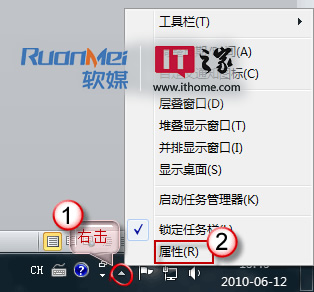
5、将电源图标打开。